Группы моделей авто — различия между версиями
(→Раздел администратора (MPanel)) |
(→Загрузчик цен различных поставищиков) |
||
| Строка 50: | Строка 50: | ||
# [[#Управление поставщиками|Создать поставщика]] обязательно установив валюту цен и запомнить его логин | # [[#Управление поставщиками|Создать поставщика]] обязательно установив валюту цен и запомнить его логин | ||
# [[#Настройка профайлов цен|Создать профайл]] | # [[#Настройка профайлов цен|Создать профайл]] | ||
| + | |||
| + | |||
| + | |||
| + | = Раздел администратора (MPanel) = | ||
| + | |||
| + | === заголовок второго уровня === | ||
| + | ss | ||
Версия 11:45, 19 октября 2012
Содержание
Описание модуля
Модуль групп моделей авто предназначен для установления принадлежности позиций «прайс онлайн» к конкретным маркам и моделям авто. Модуль состоит из трех частей, работа и доступ к которым разграничиваются уровнем доступа пользователя.
Раздел пользователя
Данный раздел предназначен для простого и интуитивного выбора запчастей, под конкретную марку авто.
Внешний вид и работа пользовательской части
Главная страница модуля. На ней отображен список брендов производителей авто.
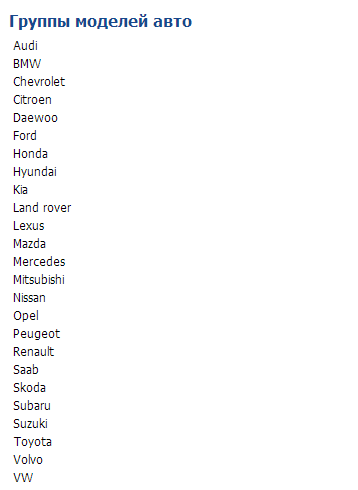
При выборе определенного бренда, список разворачивается и отображаются модели авто выбранного бренда.
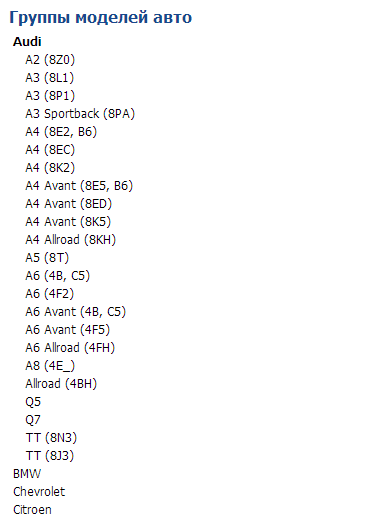
При выборе модели, происходит переход на страницу выбора модификаций модели авто.
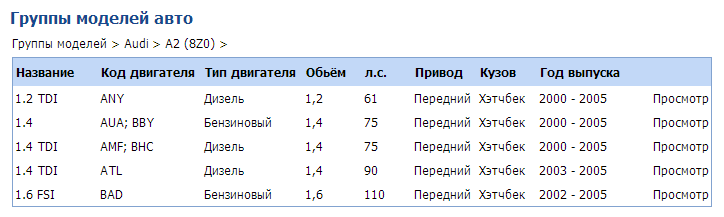
При выборе модификации отображается список позиций из "Прайс онлайн" которые принадлежат данной модели с учетом модификации.
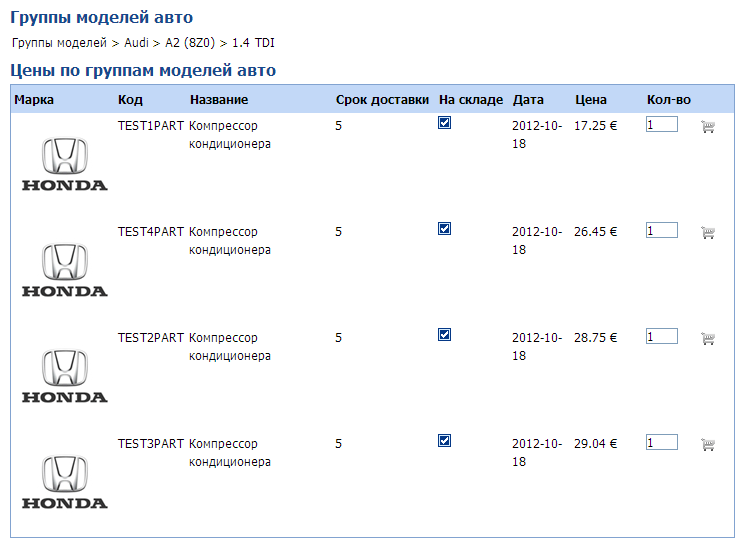
Раздел менеджера (загрузка модифицированных прайсов)
аап
Загрузчик цен различных поставищиков
warning
Данный модуль позволяет добавлять цены в систему под учетной записью менеджера
Для добавления цен с использованием профайла по умолчанию необходимо:
1. Создать поставщика обязательно установив валюту цен и запомнить его логин
2. Зайти на страницу загрузки цен 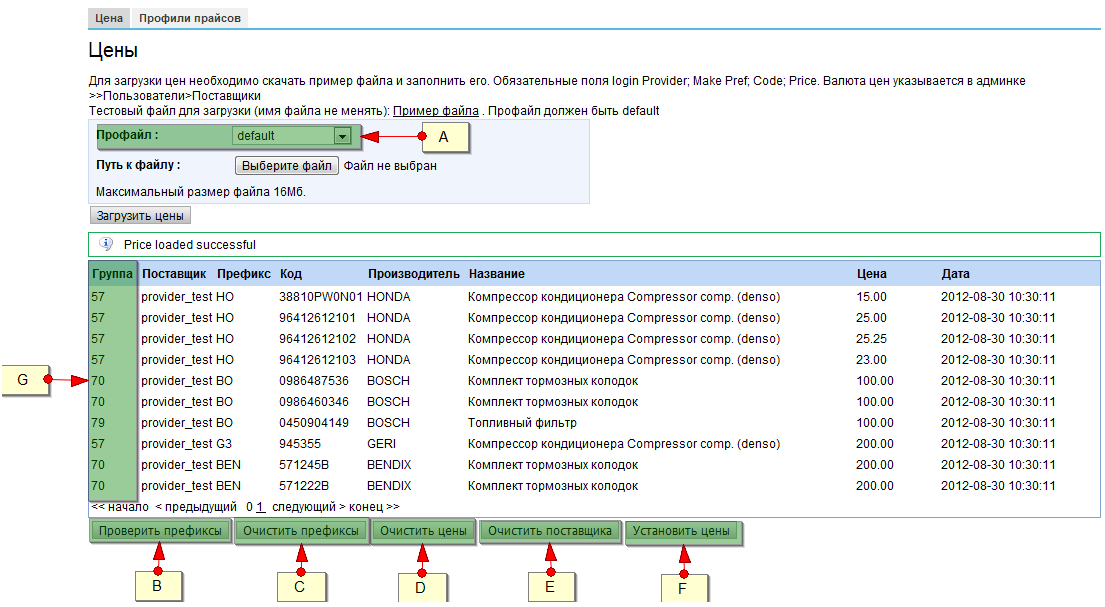
A. Профиль по которому обрабатывается загружаемый файл
B. После загрузки цен в файле могут быть ошибки при наименовании брендов. Все они будут собраны здесь
C. Если были не верно заданы колонки код и бренд, то ошибок префиксов будет очень много. Данная кнопка очищает список всех ошибок
D. Удалить цены из промежуточной таблицы (те которые отображаются в данном окне)
E. Удалить цены из основной базы, поставщиков, загруженных в промежуточную таблицу
F. Добавить цены из промежуточной таблицы в основную базу
G. Принадлежность к группе
3. Cкачать пример файла
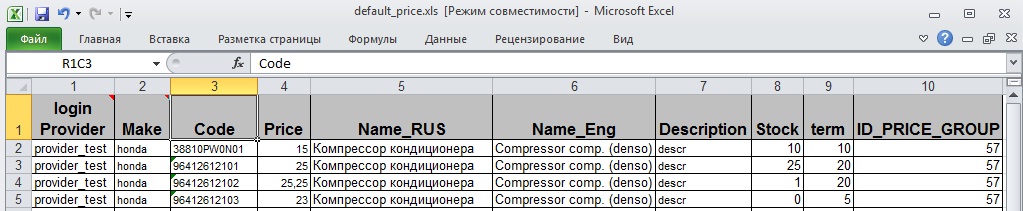
4. Заполнить соответствующие столбцы в файле
Столбец "ID_PRICE_GROUP" указывает код(номер) группы к которой будет принадлежать деталь. Подробнее.
5. Загрузить данные, после успешной загрузки (данные появятся на экране)
6. Проверить префиксы - установить соответствия брендов файла брендам системы
7. Установить цены, после установки цен данные будут перенесены в систему
Для добавления цен с использованием собственных профайлов необходимо
- Создать поставщика обязательно установив валюту цен и запомнить его логин
- Создать профайл
Раздел администратора (MPanel)
заголовок второго уровня
ss